当创建完成 Office365 的域名邮箱后,Office 365 和 Exchange Online 会为每一封从微软服务器发出的邮件签名(通过 ** xx.onmicrosoft.com ** 这个域名)
但是在 Gmail 中可以发现 每一封邮件的署域都是 xx.onmicrosoft.com 这个域名。
强迫症当然不舒服啦,于是我们可以 自己定义 DKIM 头。
使用 DKIM 有助于防止欺骗程序假冒从你的域发送邮件。可以使用 DKIM 将数字签名添加到电子邮件的邮件头中。这听起来很复杂,其实不然。配置 DKIM 时,可以使用加密身份验证,授权你的域将域名与电子邮件相关联,或在电子邮件中签署域名。接收从你的域发送的电子邮件的电子邮件系统可以使用此数字签名来确定收到的传入电子邮件是否合法。
首先 需要在 DNS 解析记录中添加两条 CNAME 记录
| 主机记录 | 记录类型 | 记录值 |
| selector1._domainkey | CNAME | selector1-xxx-com._domainkey.onmicrosoft.com |
| selector2._domainkey | CNAME | Selector2-xxx-com._domainkey.onmicrosoft.com |
这里的 xxx-com 需要对应修改为自己在Office365中添加完成的对应的域名 xxx.com
如果自己的是 xxx.me之类的域名 则需要修改为 xxx-me 以此类推
进入office365的管理员后台 进入管理中心——Exchange页面
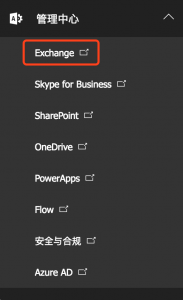
进入后在可以看到 保护——dkim
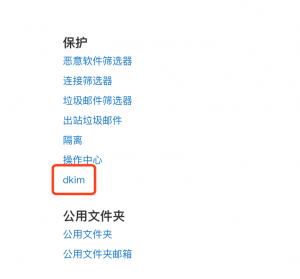
进入后 点击对应域名 启用即可
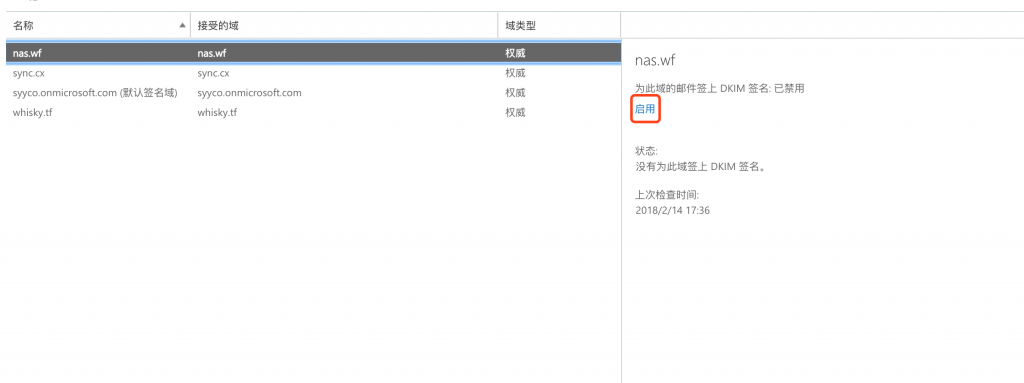
学习了
学习一下,谢谢博主分享
唔,学习了。